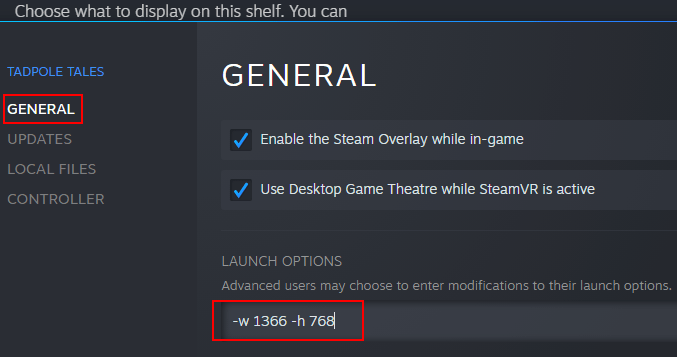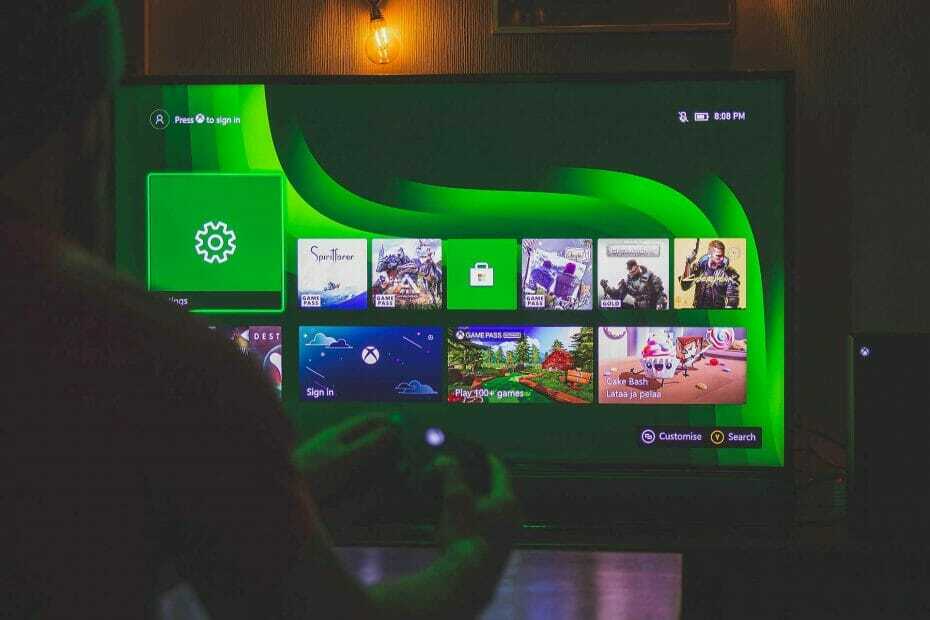Counter Strike veya CS, şüphesiz dünya çapında ayda yaklaşık 600 bin oyuncu tarafından oynanan en çok oynanan FPS oyunudur. Ancak diğer tüm oyunlarda olduğu gibi, olağan Counter Strike deneyimine damgasını vuran ara sıra çökmeler ve sorunlar olabiliyor. Bu sorunlardan biri oyunun çöktüğü ve ortaya çıktığı yerdir”Ölümcül hata! 15 MB'den az kullanılabilir bellek – 1351917568” hata mesajı ekrana geliyor. Bu hata genellikle bir uyumluluk sorunu nedeniyle oluşur. Yapmanız gereken tek şey bu talimatları dikkatlice takip etmek ve kısa sürede Mirage'da yan yana olacaksınız.
İçindekiler
REKLAMCILIK
Düzeltme 1 – Uyumluluk modunda çalıştırın
Oyun uygulamasının yanlış uyumluluk modunu çalıştırmaması sorunu.
1. Masaüstünüze gidin.
2. Ardından, " üzerine sağ tıklayınCounter Strike” oyun ve üzerine dokununÖzellikleri” erişmek için.

3. Counter Strike Özellikleri penceresinde, “uyumluluk” sekmesi.
4. Bundan sonra, Kontrol kutu "Bu programı aşağıdakiler için uyumluluk modunda çalıştırın:“.
5. Ardından, “Windows XP (Hizmet Paketi 2)” açılır listeden

6. Son olarak, “ üzerine dokunabilirsiniz.Uygulamak" ve "Tamam” değişiklikleri kaydetmek için.

Bundan sonra oyunu tekrar başlatmayı deneyin. Çalışıp çalışmadığını veya hata mesajını hala gösterip göstermediğini kontrol edin.
NOT –
REKLAMCILIK
Uyumluluğu “Windows XP (Service Pack 2)” olarak ayarlamak bu işe yaramazsa, başka bir uyumluluk modu ayarlamayı deneyebilirsiniz.
Düzeltme 2 - CS güncellemelerini arayın
Valve genellikle bu tür sorunları gidermek için yamalar yayınlar. Ayrıca CS için herhangi bir güncelleme yamasının beklemede olup olmadığını kontrol edebilir ve Steam'den indirebilirsiniz.
1. Tip "Buhar” arama kutusunda.
2. Ardından, “ üzerine dokununBuhar"Sisteminizde Steam istemcisini açmak için.

3. Steam istemcisi açıldığında, “ üzerine dokunun.Kütüphane“.
4. Ardından, “İndirilenler“.

Bu, İndirilenler bölümünü açacaktır.
5. Burada, indirilmiş veya önceden indirilmiş birkaç uygulamanın listelendiğini fark edeceksiniz.
6. Counter Strike'ı arayın. Bir güncelleme indiriyorsa, bırakın öyle olsun.
7. Aksi takdirde, bir güncellemenin beklediğini fark ederseniz, paketi indirmek için indir düğmesine dokunun.
Yamayı tamamen indirip kurmasına izin verin.

REKLAMCILIK
8. Tamamlandığında, “ üzerine dokunun.Oynamak"Oyuna hemen başlamak için.

Düzgün çalışıp çalışmadığını kontrol edin. Hata mesajını tekrar fark ederseniz, bir sonraki düzeltmeye gidin.
Düzeltme 3 – Eski grafik kartınızı güncelleyin
Grafik kartını bir süredir güncellemediyseniz, en son sürücüyü yüklemeyi deneyin.
1. basın Windows tuşu ve x anahtarlar birlikte.
2. Ardından, “ üzerine dokunun.Aygıt Yöneticisi” bir kez Aygıt Yöneticisine erişmek için.

3. İkinci adımda, “Ekran adaptörleri" Bölüm.
4. Ardından, ekran sürücüsüne sağ tıklayın ve “ üzerine dokunun.Sürücüyü güncelle"Sürücüyü güncellemek için.

5. Bundan sonra, “ üzerine dokunun.Sürücüleri otomatik olarak ara" ekranda.
REKLAMCILIK

Windows sistemdeki en son sürücüyü ararken, indirirken ve yüklerken bekleyin.
Tekrar başlat sistem. Bunun işe yarayıp yaramadığını kontrol edin.
NOT –
{İÇİN ÖZEL GRAFİK KARTI YALNIZCA KULLANICILAR}
Özel bir grafik kartı kullanıyorsanız (NVIDIA veya AMD Radeon kartları gibi), doğrudan ayrılmış grafik kartını kullanabilirsiniz. grafiklerin en son sürümünü indirmek ve yüklemek için uygulama (gibi – NVIDIA kartları için Geforce Experience) sürücü.
1. İlk başta, açın GeForce Deneyimi uygulama.*
2. Ardından, “sürücüler” sekmesi.
3. Bundan sonra, “İndirmek"Sürücünün en son sürümünü indirmek için.

Bu, grafik sürücüsünün en son sürümünü indirirken bekleyin.
4. Daha sonra, “ üzerine dokunun.Hızlı kurulum“.

Bu, bilgisayarınıza grafik kartının en son sürümünü yükleyecektir. Malısın tekrar başlat yükleme işlemi tamamlandıktan sonra sisteminiz.
REKLAMCILIK
*NOT –
Bu tamamen yeni bir sistemse, buradan indirin ve kurun. burada.

Tüm bunları yaptıktan sonra sistemi yeniden başlatın.
Ardından Counter Strike'ı yeniden başlatmayı deneyin. Bunun işe yarayıp yaramadığını test edin.